Cara Mengatur CouchPotato di Windows 10
Diterbitkan: 2022-05-06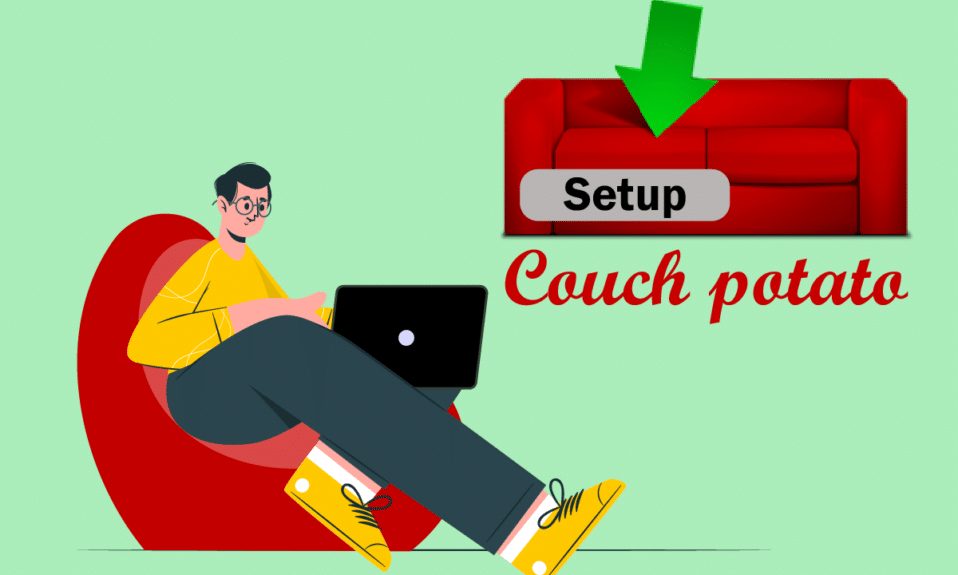
Apakah Anda ingin memiliki aplikasi Perekam Video Pribadi yang akan menjelajahi web untuk film yang Anda sukai dan arahkan ke hasil? Jika Anda bertanya-tanya apakah aplikasi semacam itu ada, maka artikel ini akan menjawab semua pertanyaan yang mungkin muncul di kepala Anda setelah ini. Aplikasi yang berada di bawah spesifikasi disebut CouchPotato dan artikel ini adalah jawaban dari tutorial CouchPotato. Artikel ini memiliki jawaban untuk pertanyaan utama, yaitu, cara mengatur CouchPotato, dan dijelaskan untuk OS Windows 10. Jawaban atas pertanyaan tentang cara menggunakan aplikasi CouchPotato untuk mengunduh film juga dibahas dalam artikel ini. Selain itu, untuk orang-orang yang suka memiliki sesuatu yang sudah direncanakan sebelumnya, ada bagian untuk menginstal ekstensi CouchPotato, sehingga Anda dapat mengunduh film segera setelah tersedia.
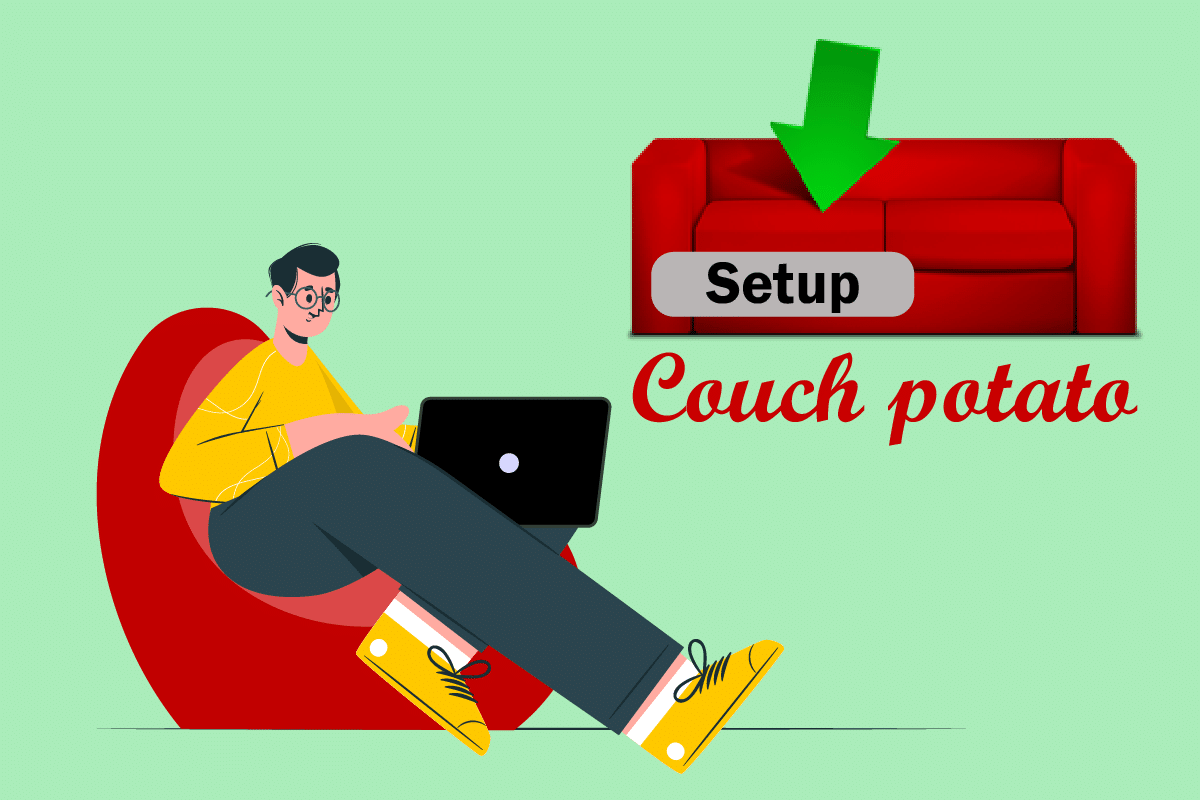
Isi
- Cara Mengatur CouchPotato di Windows 10
- Langkah I: Instal Aplikasi CouchPotato
- Langkah II: Setup Usenet, SABnzbd dan Utorrent
- Langkah III: Konfigurasikan Pengaturan CouchPotato
- Langkah IV: Gunakan CouchPotato untuk Mengunduh Film
- Langkah V: Ubah Pengaturan CouchPotato
- Langkah VI: Instal Ekstensi Web CouchPotato
- Kiat Pro: Cara Menghapus CouchPotato Cache
Cara Mengatur CouchPotato di Windows 10
Keuntungan utama menggunakan aplikasi ini adalah Anda tidak perlu menghabiskan waktu berjam-jam mencari film dari situs Usenet dan Torrent. Aplikasi ini akan mengarahkan Anda ke halaman yang memiliki hasil, dari mana Anda dapat dengan mudah mengunduh dan mengubah film yang sesuai.
Langkah I: Instal Aplikasi CouchPotato
Sebagai langkah awal, Anda perlu mengetahui cara menginstal aplikasi CouchPotato di PC Anda. Bagian ini akan membahas metode untuk menginstal aplikasi pada OS Windows.
1. Buka situs web resmi CouchPotato dan klik tombol WINDOWS di halaman beranda.
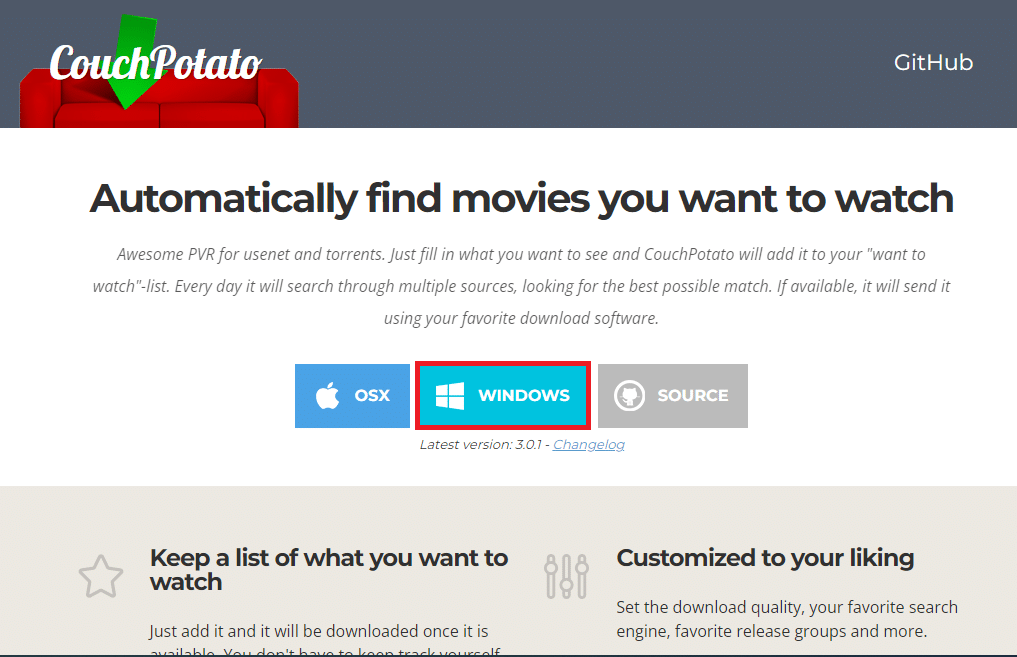
2. Klik dua kali pada file CouchPotato.exe yang diunduh di PC Anda untuk meluncurkan program penginstal.
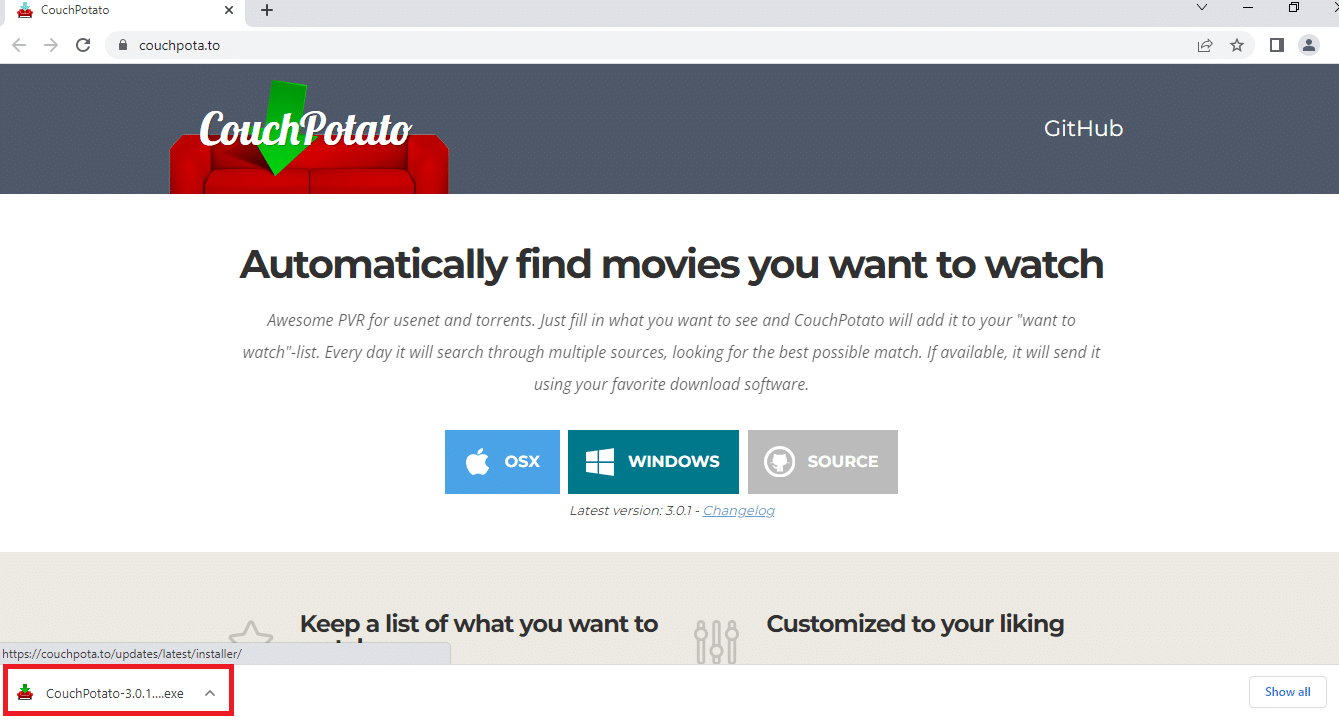
3. Klik tombol Next untuk memulai setup pada jendela Installing CouchPotato!
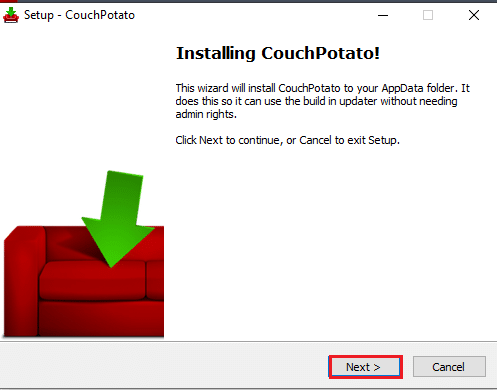
4. Klik tombol Berikutnya pada jendela Pilih Tugas Tambahan untuk melanjutkan.
Catatan: Jika Anda ingin menggunakan aplikasi CouchPotato setelah Anda mem-boot PC, Anda dapat memilih opsi RunCouchPotato saat startup .
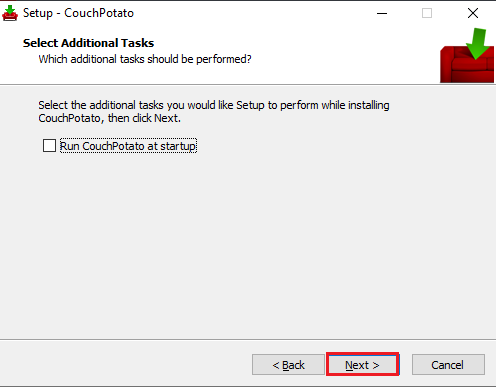
5. Untuk menyelesaikan prosedur instalasi CouchPotato, klik tombol Install di jendela berikutnya.
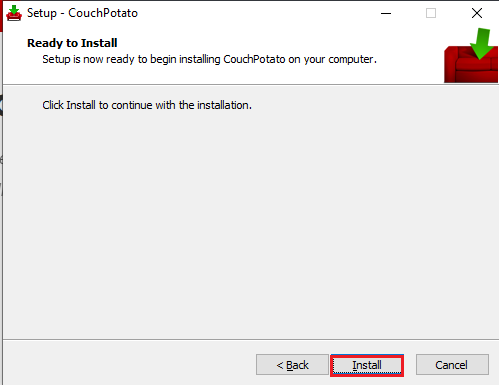
6. Klik tombol Finish pada CouchPotato Setup Wizard untuk menginstal aplikasi CouchPotato di PC Anda.
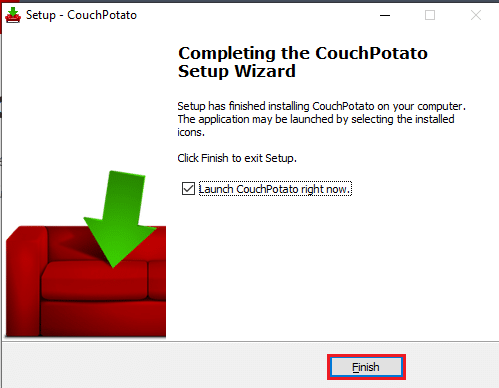
Baca Juga: 15 Alternatif Film OpenLoad Terbaik
Langkah II: Setup Usenet, SABnzbd dan Utorrent
Sebelum mencoba mengetahui jawaban atas pertanyaan tentang cara mengatur aplikasi CouchPotato di PC Anda, ada beberapa langkah awal yang perlu dilakukan. Anda dapat menggunakan aplikasi CouchPotato untuk mengarahkan Anda ke situs web yang memiliki film yang diminta di databasenya. Karenanya, Anda akan diharuskan memiliki situs Usenet dan Torrent untuk mengunduh film menggunakan aplikasi CouchPotato. Bagian ini menjelaskan metode penginstalan perangkat lunak untuk perangkat lunak terbaik dari setiap kategori.
1. Penyedia Layanan Usenet
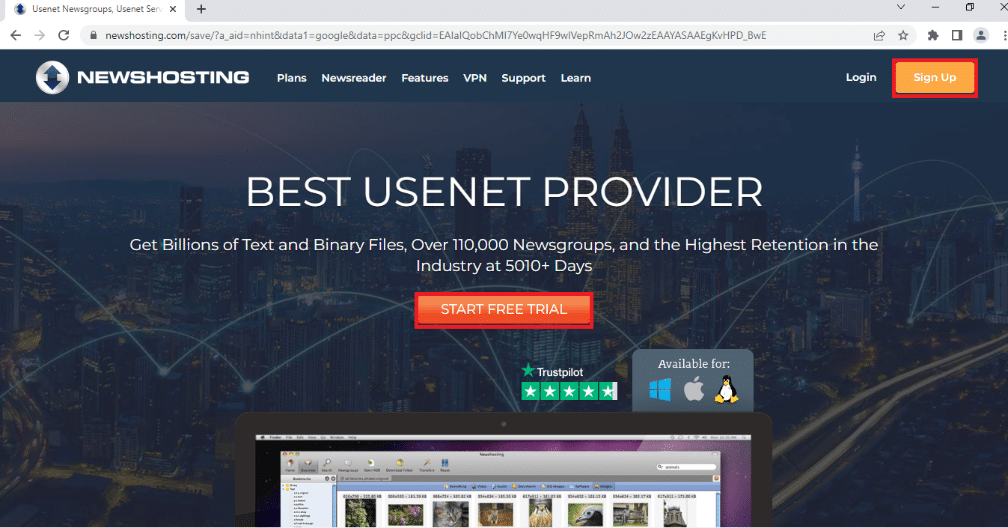
Penyedia Layanan Usenet adalah platform yang memungkinkan Anda menggunakan perangkat lunak Usenet untuk mengunduh film. Untuk menggunakan layanan Usenet untuk mengunduh film, Anda harus berlangganan Penyedia Layanan Usenet yang andal seperti Newshosting. Ini memiliki built-in, pembaca berita fitur lengkap menghilangkan kebutuhan untuk memiliki perangkat lunak tambahan. Ini menawarkan enkripsi SSL 256-bit untuk menutupi alamat IP Anda saat Anda menggunakan layanan ini. Selain privasi yang tinggi, layanan ini dikenal dengan penyimpanan file terpanjang di mana Anda dapat menemukan banyak konten dan fitur. Anda dapat mencoba layanan ini selama 7 hari dan kemudian memutuskan untuk membeli langganan.
2. SABnzbd
SABnzbd adalah layanan Usenet yang memungkinkan Anda mengunduh film yang diminta. Anda perlu menginstal perangkat lunak pada PC Anda dan mengunduh film yang tersedia di layanan ini. Perangkat lunak ini tersedia untuk diunduh gratis dan proses instalasinya sederhana.
1. Anda dapat menginstal perangkat lunak SABnzbd dari situs web resmi SABnzbd dan menginstalnya di PC Anda dengan mengklik tombol SABnzbd For Windows .
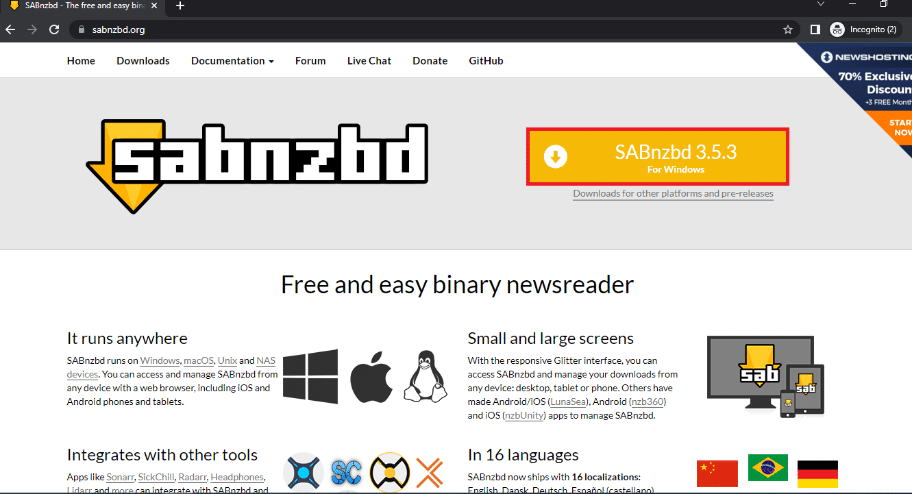
2. Pilih bahasa antarmuka, masukkan kredensial server Usenet Anda untuk masuk ke jendela SABnzbd Quick-Start Wizard, dan klik tombol Next .
3. Ubah lokasi untuk mengunduh film dan klik Pergi ke SABnzbd untuk menyelesaikan prosesnya.
4. Luncurkan aplikasi SABnzbd dari menu Start dengan mencarinya di bilah pencarian dan membuka jendela browsernya.
5. Klik tombol Config yang ditunjukkan oleh ikon roda gigi di sudut kanan atas layar.
6. Klik tab Umum di bilah atas dan salin Kunci API menggunakan tombol Ctrl+ C di bagian Keamanan .
7. Luncurkan aplikasi Notepad menggunakan bilah pencarian di menu Mulai dengan mencari aplikasi di bilah pencarian.
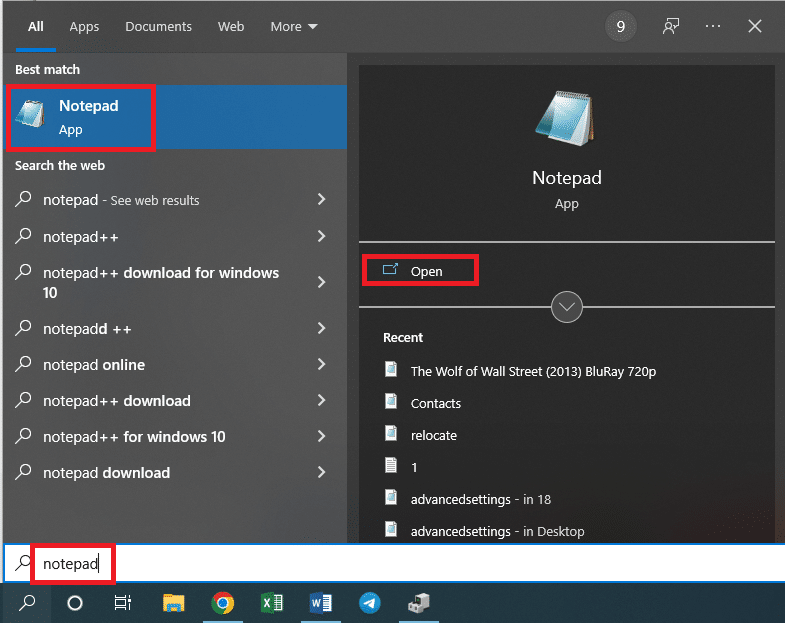
8. Tempelkan API Key ke dokumen teks dengan menekan tombol Ctrl+ V secara bersamaan.
3. uTorrent
Salah satu situs torrent paling terkenal dan terpercaya untuk download film adalah situs uTorrent. Anda perlu mengunduh versi perangkat lunak untuk menggunakan layanan untuk mengunduh film yang tersedia di layanan ini.
1. Buka situs web resmi uTorrent dan klik tombol UNDUH GRATIS untuk mengunduh aplikasi, lalu instal dengan mengikuti petunjuk di layar.
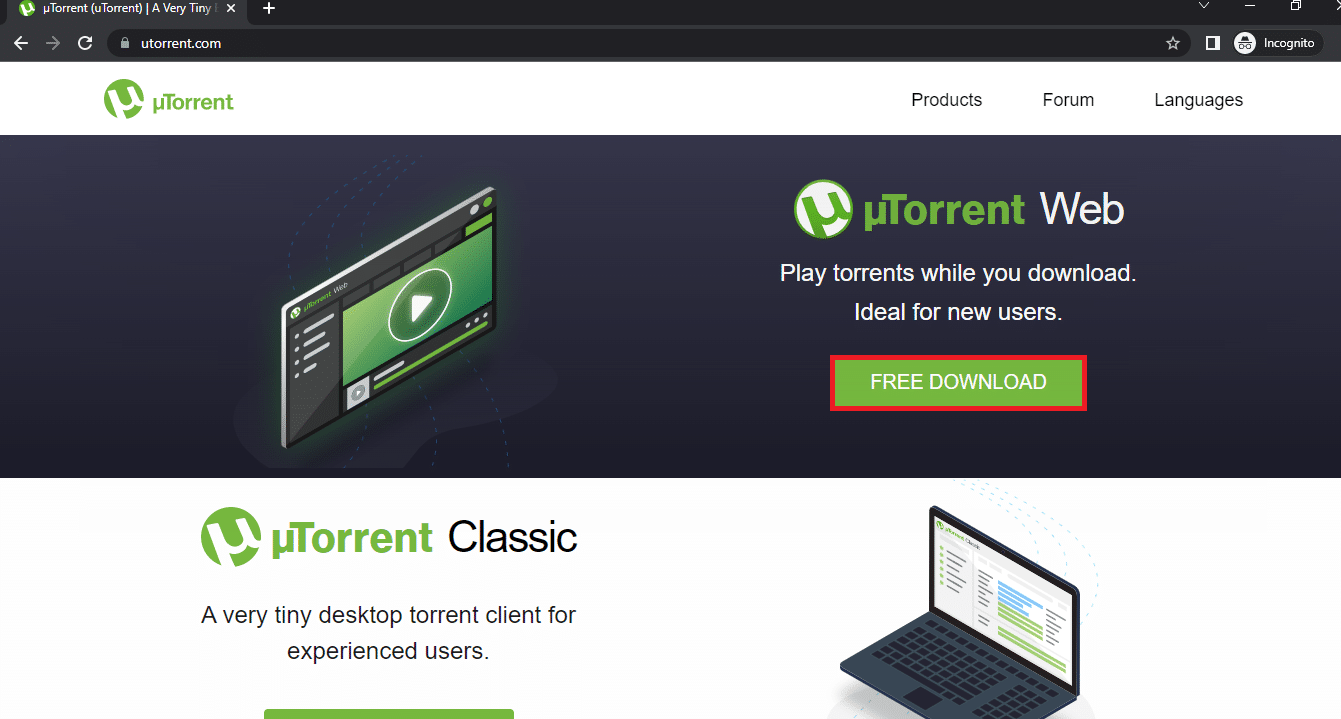
2. Klik tombol roda gigi di sudut kanan atas jendela untuk membuka jendela Preferensi .
3. Klik tombol + di sebelah tab Lanjutan di panel kiri jendela, klik UI Web , dan pilih opsi Aktifkan UI Web .
4. Tetapkan Nama Pengguna dan Kata Sandi untuk perangkat lunak di bagian otentikasi. Di bagian Konektivitas, centang kotak Port mendengarkan alternatif dan masukkan nomor port sebagai 8080 di kotak yang berdekatan.
5. Klik tombol Terapkan dan kemudian OK untuk menerapkan pengaturan pada perangkat lunak uTorrent.
Baca Juga: Top 10 Situs Web Torrent Terbaik
Langkah III: Konfigurasikan Pengaturan CouchPotato
Bagian ini adalah hasil akhir untuk pertanyaan tentang cara mengatur CouchPotato. Bagian dalam aplikasi tercantum di bawah ini.
1. Cari CouchPotato di bilah pencarian dan klik hasil aplikasi untuk meluncurkan aplikasi CouchPotato di PC Anda.
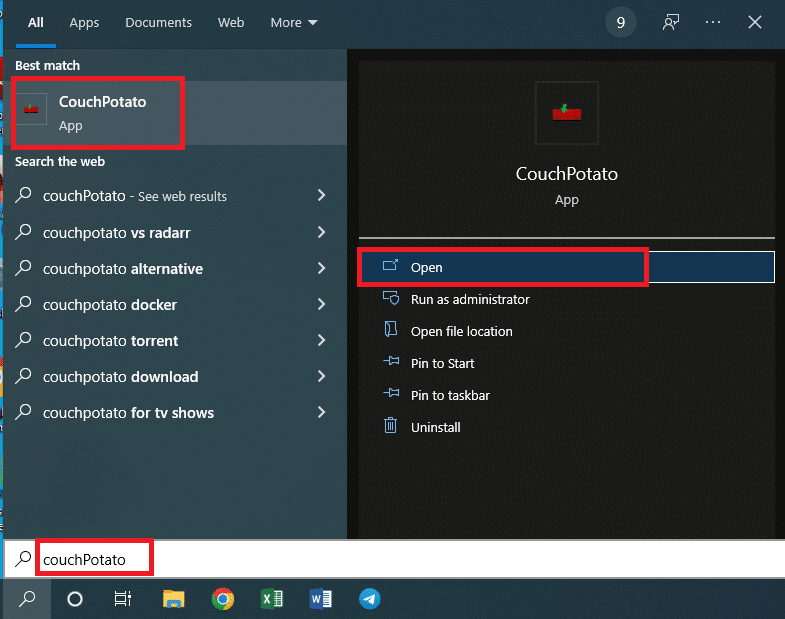
2. Aplikasi CouchPotato akan terbuka di browser web default Anda dengan alamat IP http://localhost: 5050 .
Bagian ini akan memungkinkan Anda untuk mengatur kredensial pengguna untuk menggunakan aplikasi CouchPotato.
3. Di bagian Dasar-dasar, Anda diminta untuk memasukkan Nama Pengguna dan Kata Sandi sebagai kredensial untuk aplikasi CouchPotato Anda di bidang.
Catatan 1: Jika Anda ingin meluncurkan saat meluncurkan browser, aktifkan pengaturan Luncurkan browser saat saya mulai .
Catatan 2: Jika Anda lebih suka memiliki tema gelap untuk menggunakan perangkat lunak, pilih kotak di sebelah pengaturan Untuk orang dengan kulit sensitif .
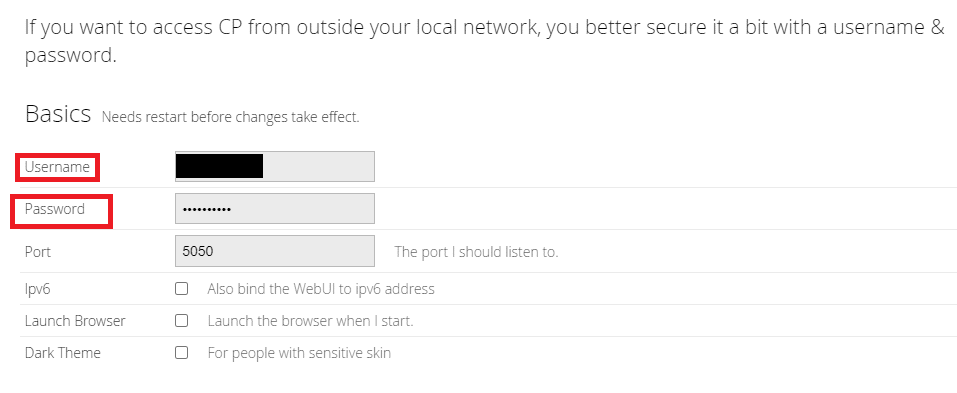
Bagian ini akan memungkinkan Anda untuk memilih aplikasi unduhan khusus untuk mengunduh film dari aplikasi CouchPotato. Aplikasi yang diunduh sebelum proses penyiapan, yaitu SABnzbd dan uTorrent, harus dipilih di bagian ini.
4. Aktifkan opsi Lubang hitam dan klik bidang di sebelah tab Direktori untuk menyediakan direktori tujuan untuk menyimpan file.
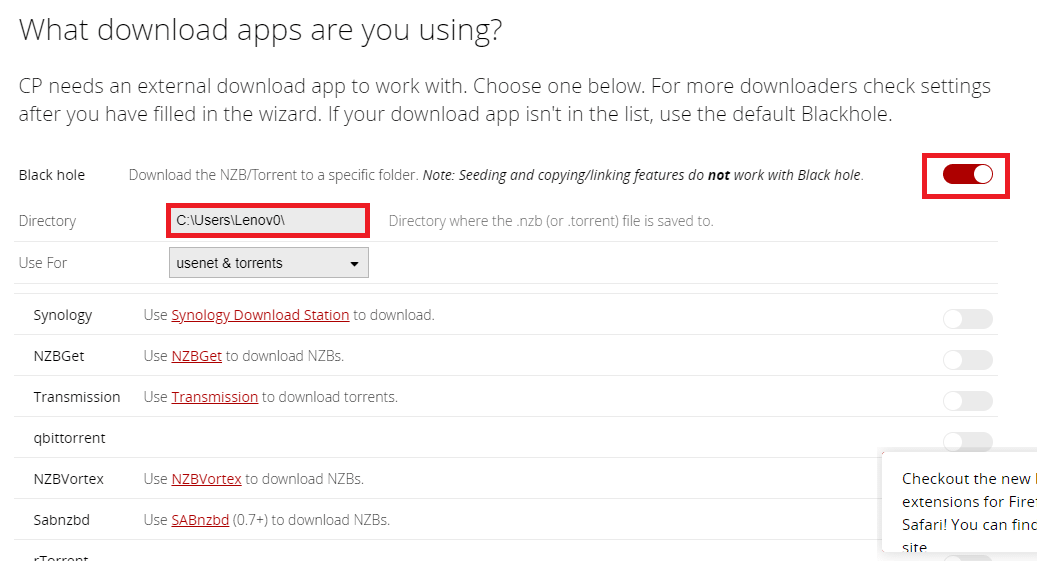
5. Pilih folder tujuan untuk menyimpan film yang diunduh dan klik tombol Simpan .
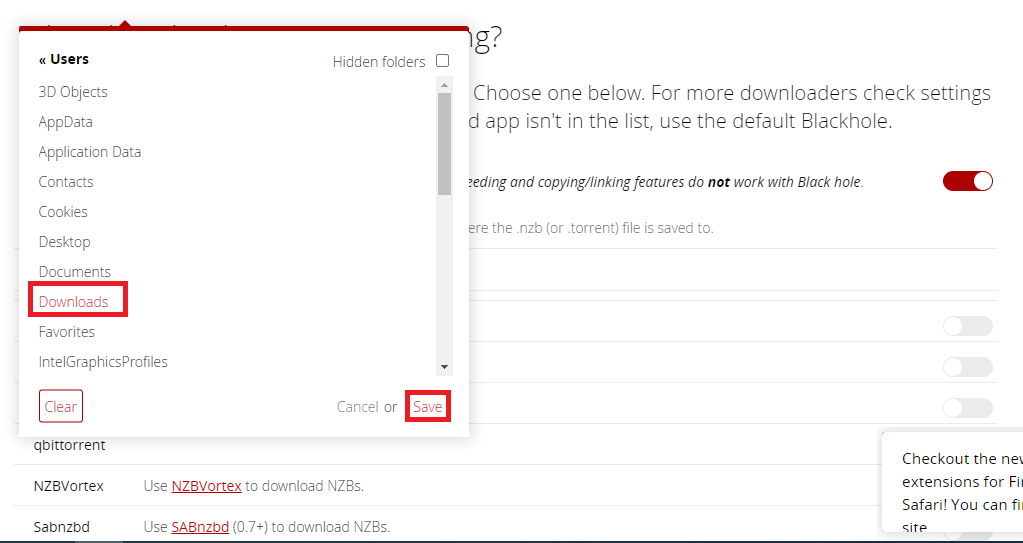
6. Di baris Gunakan Untuk , pilih opsi yang disukai di menu tarik-turun sebagai usenet & torrents untuk mengunduh film dari situs Usenet dan torrent.
Catatan: Jika Anda ingin mengandalkan situs Usenet atau Torrent saja, Anda dapat memilih opsi yang sesuai sebagai usenet atau Torrent di menu tarik-turun.

7. Aktifkan sakelar Aktif untuk SABnzbd dari daftar situs Usenet dan Torrent di bagian ini.
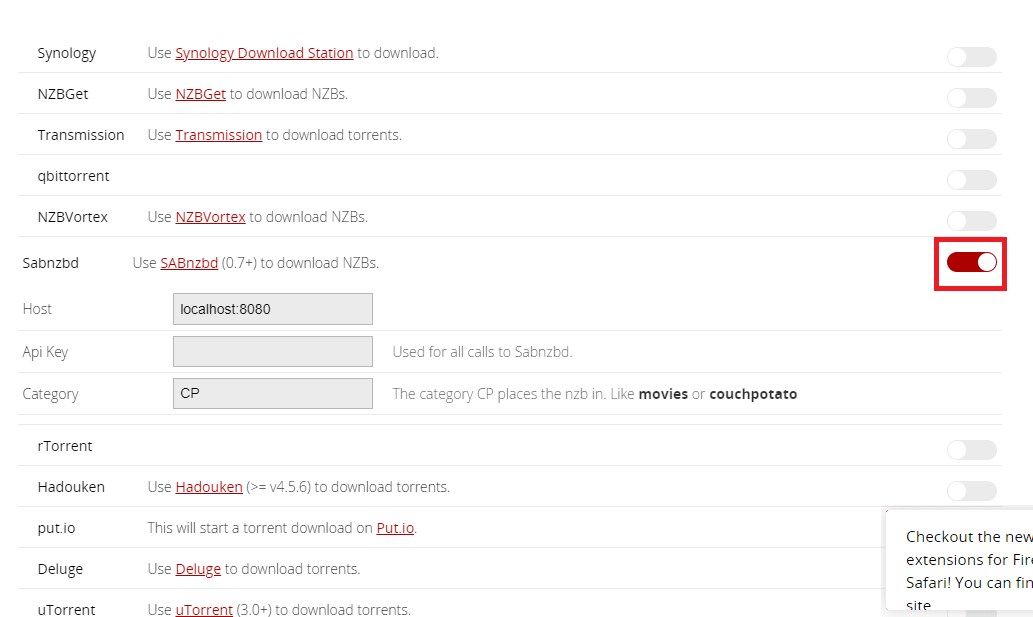
8. Pilih dan salin API Key dari file Notepad yang telah Anda buat saat menginstal SABnzbd dengan menekan tombol Ctrl+ C secara bersamaan.
9. Tempelkan API Key yang telah disalin menggunakan tombol Ctrl+ V di bidang Api Key dan masukkan CP di bidang Kategori di bagian SABnzbd.
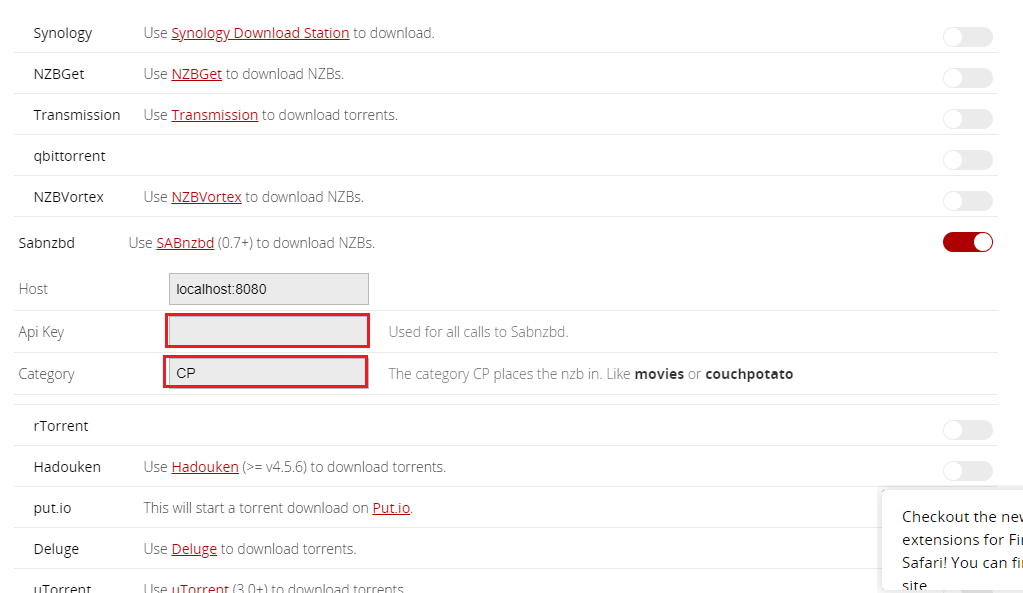
10. Hidupkan sakelar Aktif untuk uTorrent dari daftar situs Usenet dan Torrent di bagian ini.

11. Masukkan Username dan Password di kolom bagian uTorrent , dan ketik CP di kolom label.
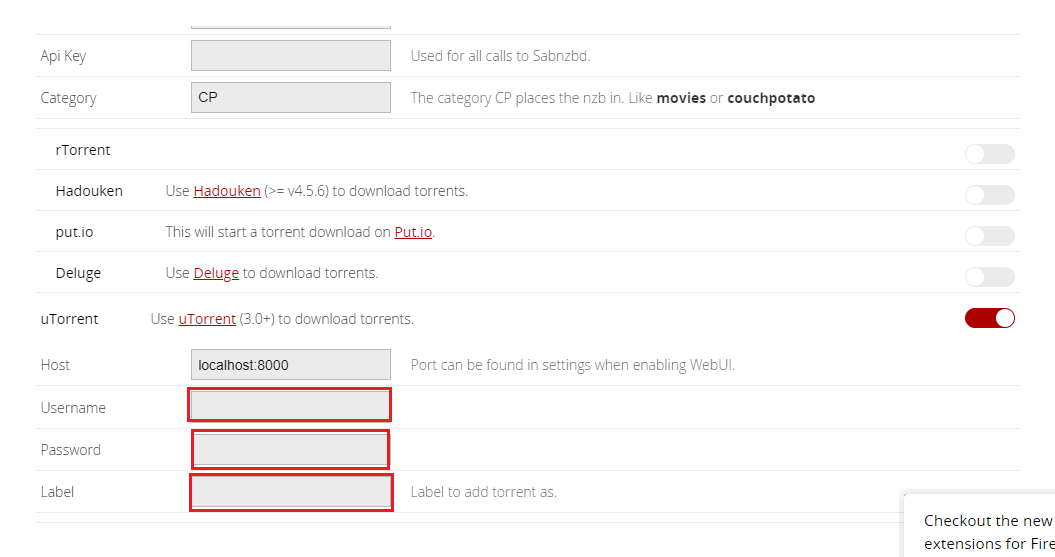

Selain mengunduh aplikasi yang telah Anda pilih di bagian sebelumnya, Anda dapat menggunakan bagian ini untuk memilih situs Usenet dan Torrent yang telah Anda daftarkan.
12. Aktifkan opsi NZBClub dan Binsearch dalam daftar di bagian ini.
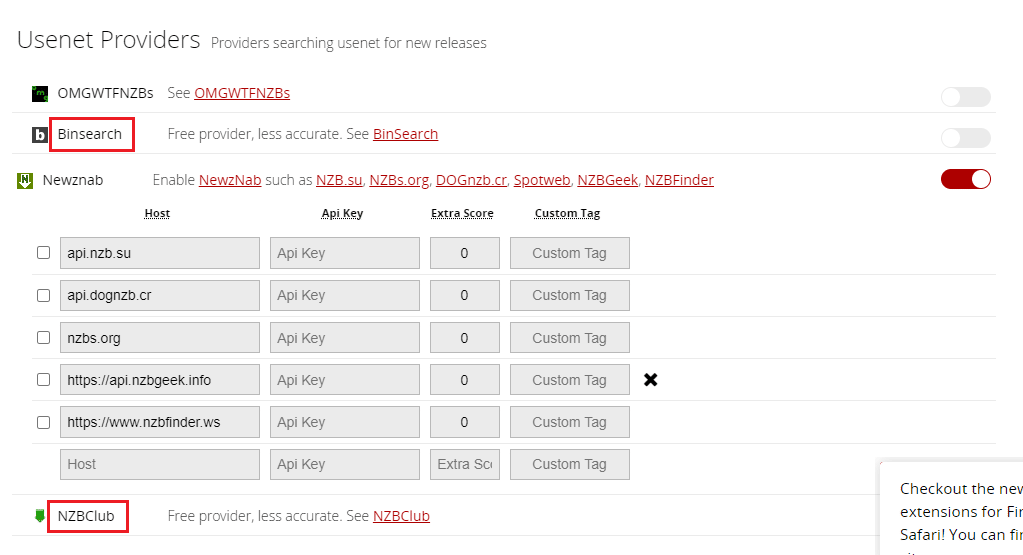
13. Nyalakan sakelar ke situs yang telah Anda daftarkan satu per satu di bagian Penyedia Torrent dan Penyedia Usenet .
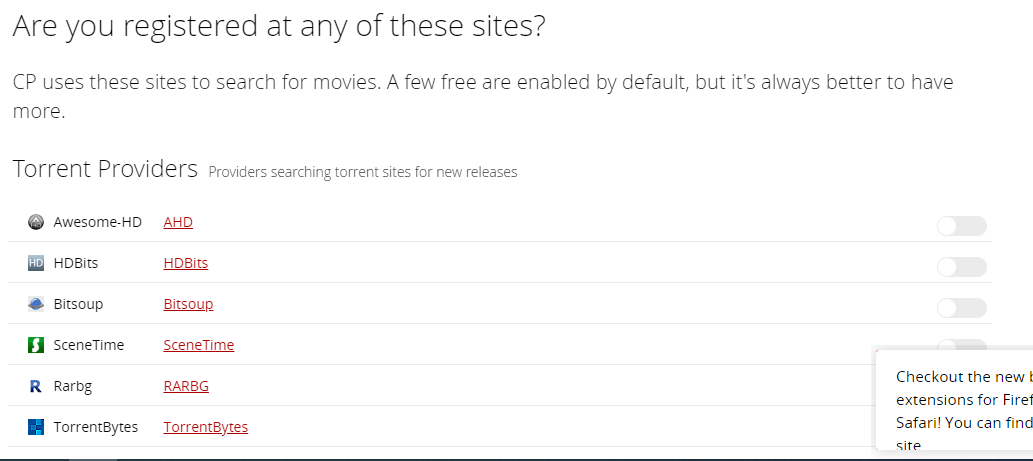
14. Isi kredensial yang diperlukan pada bidang untuk setiap penyedia untuk melanjutkan.
Catatan: Jika Anda memiliki penyedia dengan Host yang tidak tersedia dalam daftar, Anda dapat menambahkannya di bidang baris Kustom di bagian yang tersedia.
Jika Anda ingin mengubah properti film yang diunduh, Anda dapat menggunakan bagian yang dijelaskan di sini. Karenanya, setelah Anda mengunduh film menggunakan salah satu aplikasi unduhan, ini akan memungkinkan Anda mengubah nama dan lokasi file yang diunduh.
15. Jika Anda ingin mengganti nama film yang diunduh dan mengubahnya ke lokasi lain, Anda perlu mengaktifkan pengaturan Ubah nama film yang diunduh di bagian tersebut.
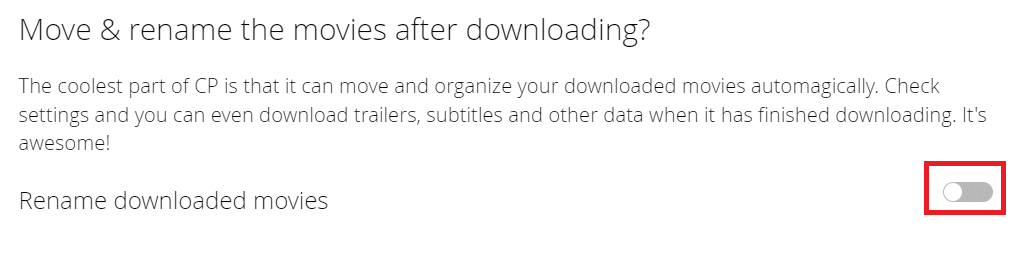
Bagian ini akan menjelaskan satu langkah terakhir untuk menyelesaikan proses penyiapan, yaitu konfirmasi.
16. Untuk menyelesaikan seluruh pengaturan, klik tombol I'm ready to start the awesomeness!
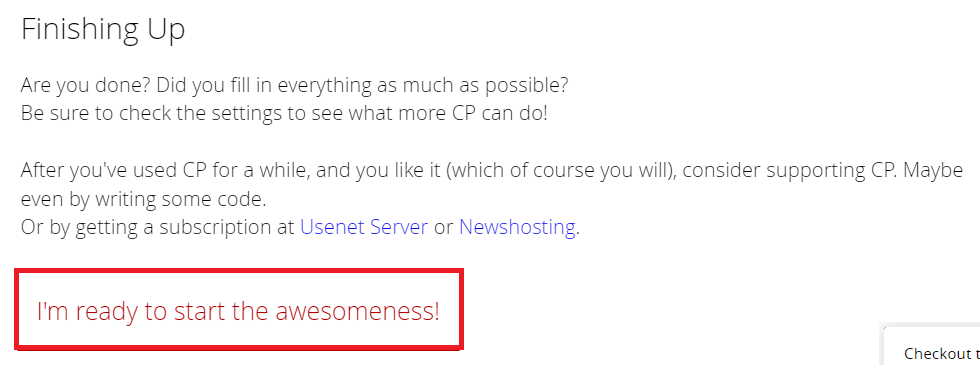
Baca Juga: Cara Menonton Joker yang Tidak Praktis di Netflix
Langkah IV: Gunakan CouchPotato untuk Mengunduh Film
Sekarang setelah Anda menyiapkan aplikasi yang diperlukan, langkah selanjutnya adalah mengetahui metode menggunakan aplikasi untuk mengunduh film. Bagian ini akan menjelaskan metode untuk menggunakan aplikasi CouchPotato untuk mengunduh film menggunakan aplikasi unduhan dan situs lainnya.
1. Luncurkan aplikasi CouchPotato dengan mencarinya di bilah pencarian dan meluncurkannya di browser web default Anda.
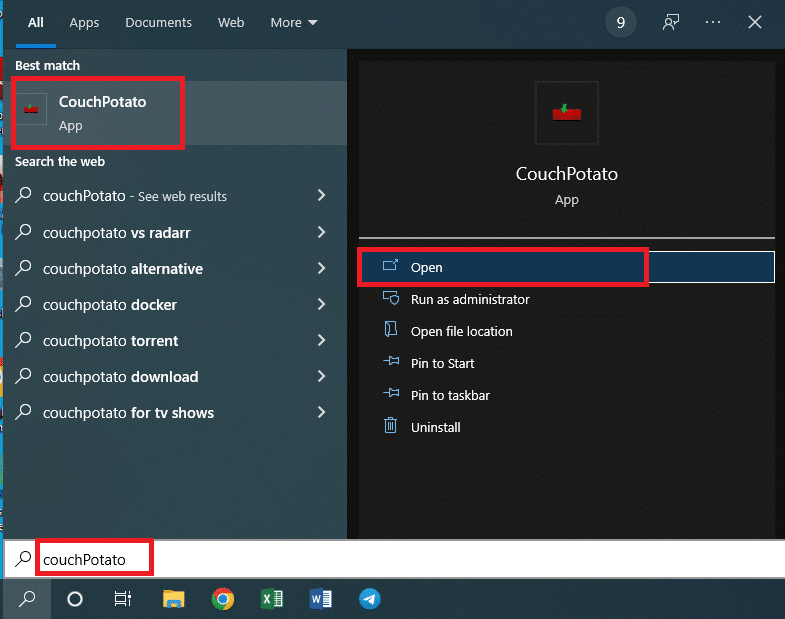
2. Anda akan diminta untuk memasukkan Nama Pengguna dan Kata Sandi pada kolom tersebut. Klik tombol Login untuk masuk ke aplikasi CouchPotato.
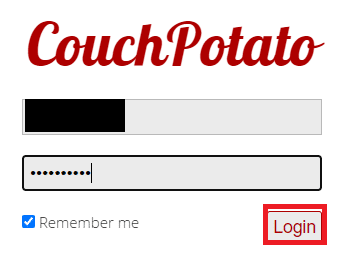
3. Klik pada tab Beranda di panel kiri halaman beranda, cari film di bilah Cari & tambahkan media baru dengan mengetikkan nama film, dan tekan tombol Enter untuk mencari.
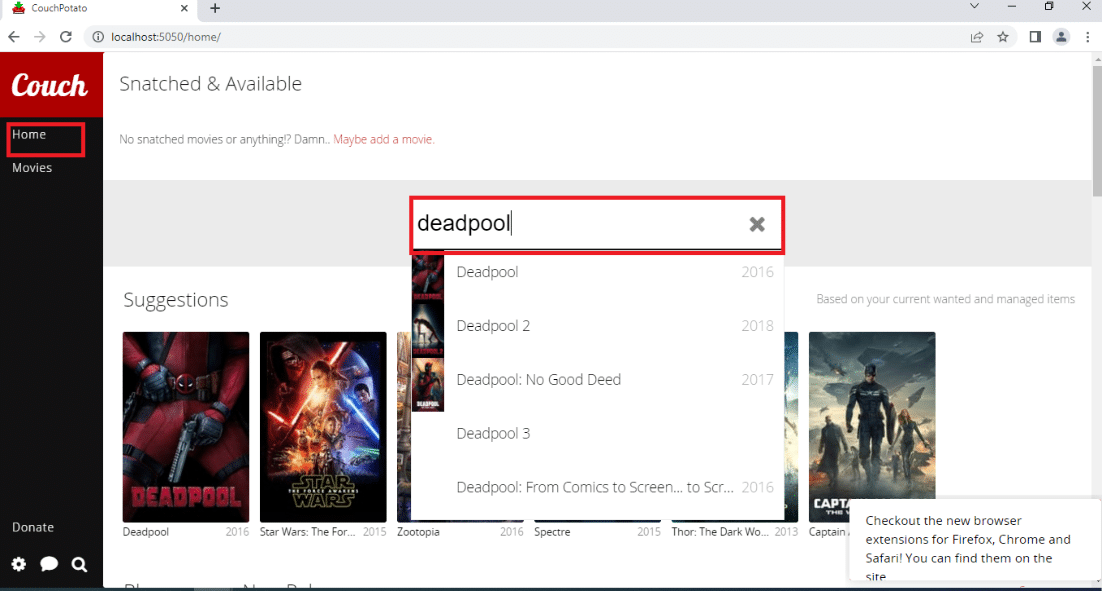
4. Gerakkan kursor Anda ke judul film yang ingin Anda unduh dan pilih kualitas unduhan dari menu tarik-turun di sebelah bilah judul film. Klik tombol Tambah pada baris yang sama untuk menambahkan film ke daftar Dicari Anda.
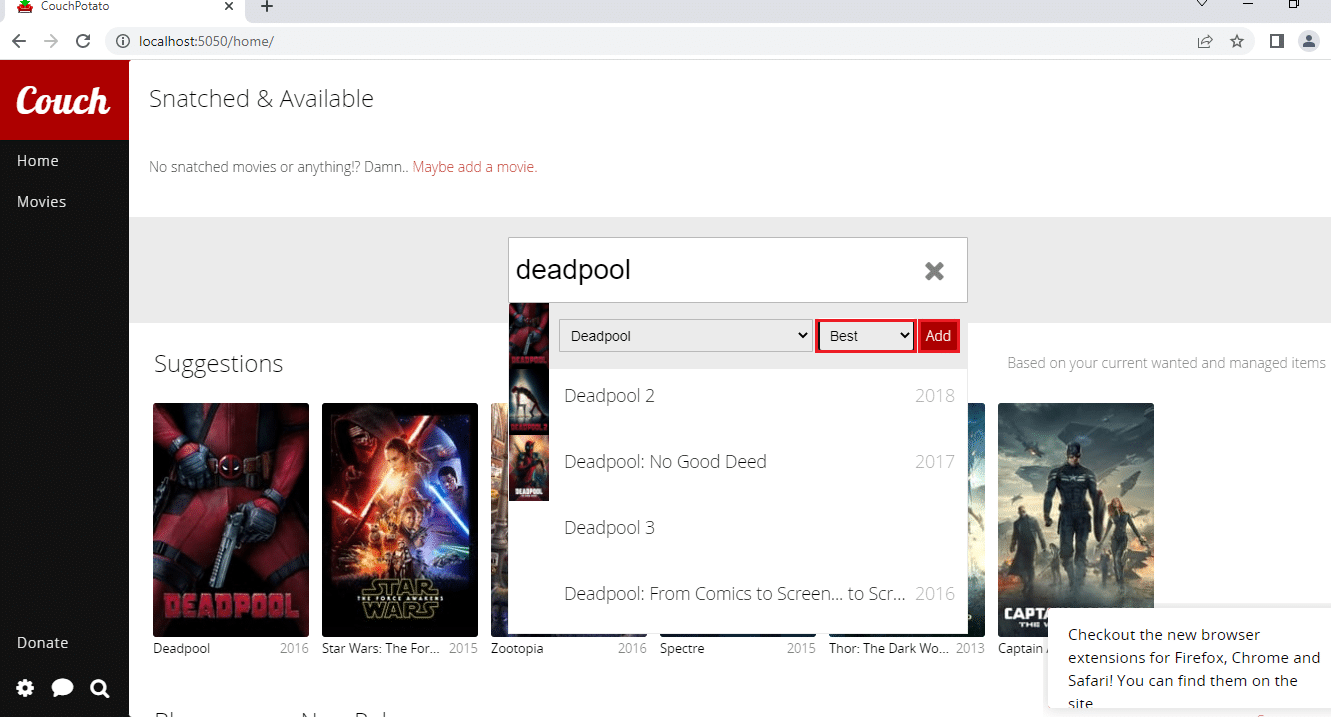
5. Klik pada tab Film di panel kiri halaman beranda dan Anda dapat menemukan film yang telah Anda tambahkan ke Daftar Pencarian Anda.
Catatan 1: Untuk mengubah pengaturan film, klik ubin Film, dan Anda dapat mengubah kualitas film dengan mengklik menu tarik-turun kualitas.
Catatan 2: Untuk melihat rating IMDb dari film yang dipilih, klik tombol IMDB pada halaman yang ditampilkan.
Catatan 3: Jika Anda ingin menghapus film dari daftar Dicari Anda, klik tombol Hapus di halaman informasi. Anda harus mengklik tombol Hapus lagi untuk tujuan konfirmasi.
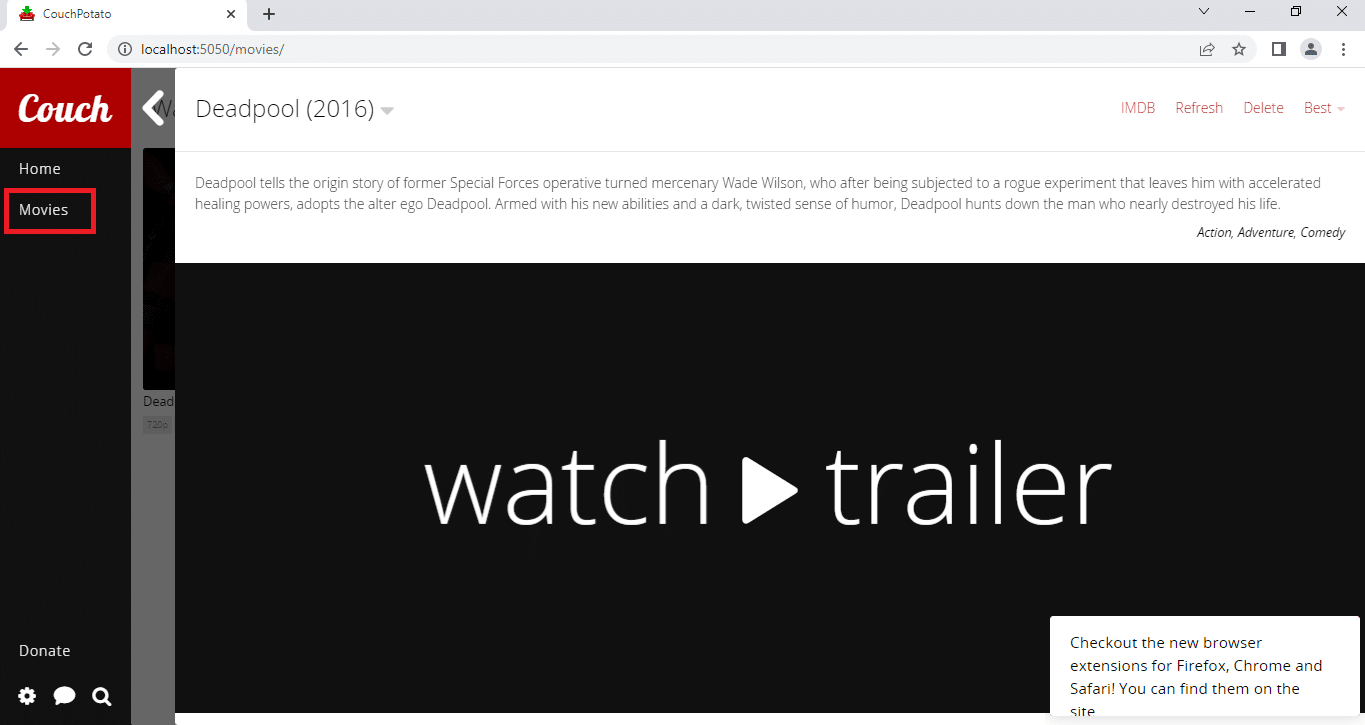
6. Anda dapat mengunduh film di daftar Dicari Anda menggunakan aplikasi unduhan segera setelah tersedia di platform.
Langkah V: Ubah Pengaturan CouchPotato
Jika Anda ingin mengubah pengaturan pada aplikasi CouchPotato Anda, Anda dapat menggunakan metode yang dijelaskan di bawah ini untuk mengubah pengaturan. Bagian ini akan mencantumkan metode untuk mengubah pengaturan pada aplikasi CouchPotato di lain waktu.
Metode 1: Perbarui Aplikasi CouchPotato
Untuk memperbarui aplikasi CouchPotato di PC Anda, ikuti langkah-langkah yang diberikan di bagian ini.
1. Cari CouchPotato di bilah pencarian dan klik hasil aplikasi untuk meluncurkan aplikasi CouchPotato di PC Anda.
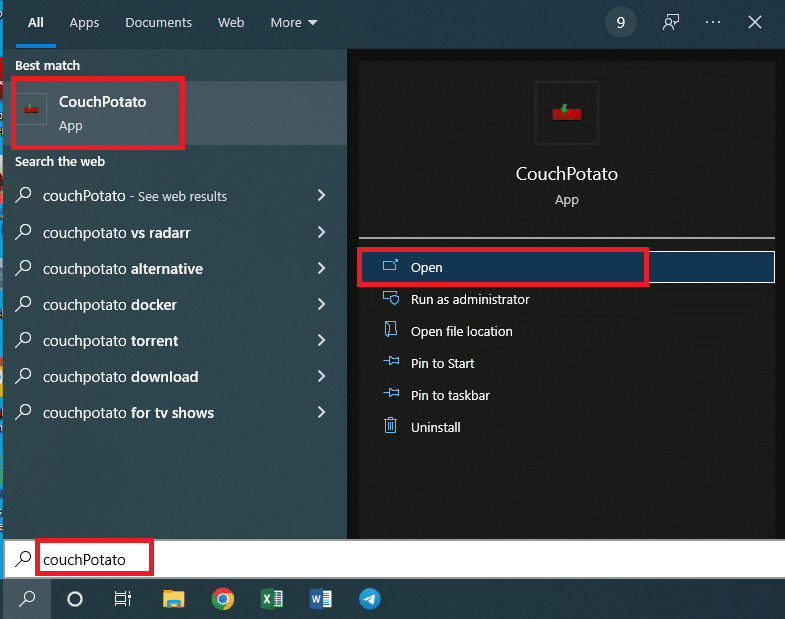
2. Klik ikon roda gigi di sudut kiri bawah halaman beranda CouchPotato, dan pilih opsi Periksa Pembaruan di menu yang tersedia.
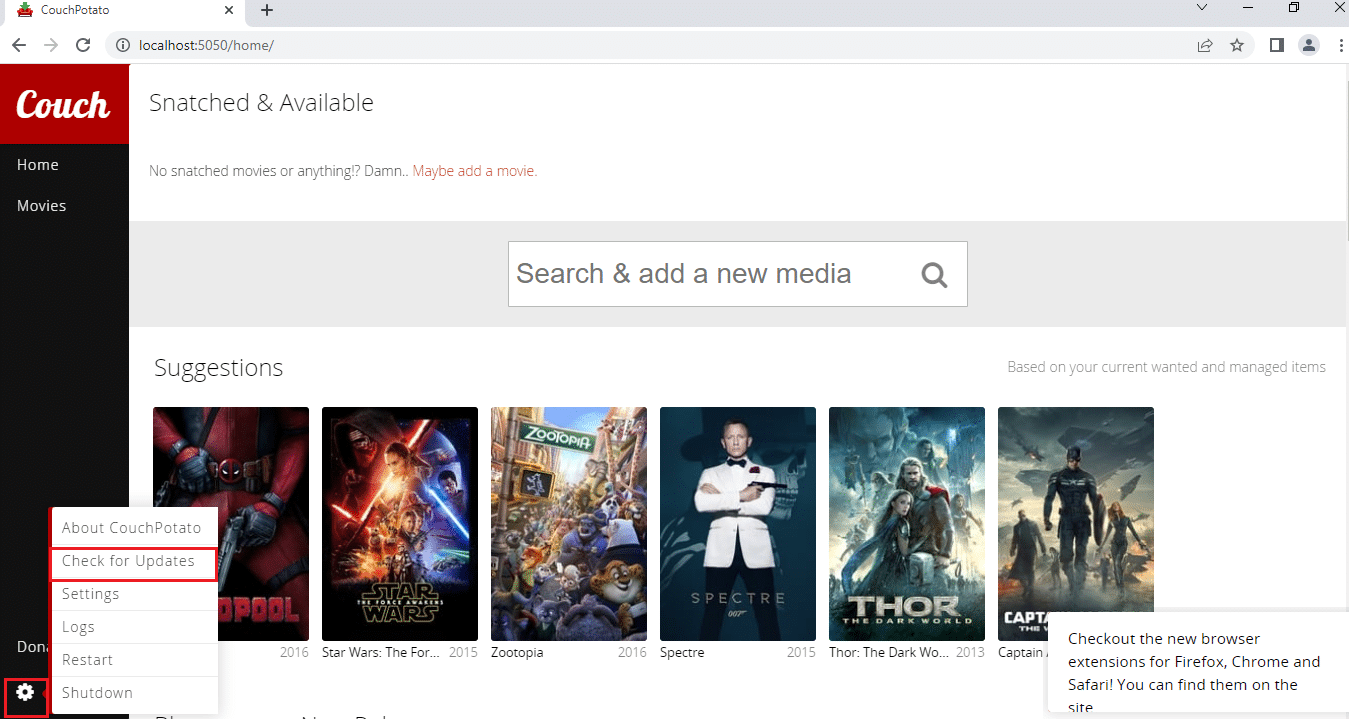
3. Jika ada pembaruan yang tersedia untuk aplikasi, Anda akan diberi tahu dengan pesan pemberitahuan Perbarui ke Terbaru .
Baca Juga: Tempat Nonton Family Guy
Metode 2: Ubah Pengaturan
Jika Anda ingin mengubah pengaturan yang telah Anda buat selama proses Setup, Anda dapat menggunakan metode yang disediakan di bawah ini.
1. Cari CouchPotato di bilah pencarian dan klik hasil aplikasi untuk meluncurkan aplikasi CouchPotato di PC Anda.
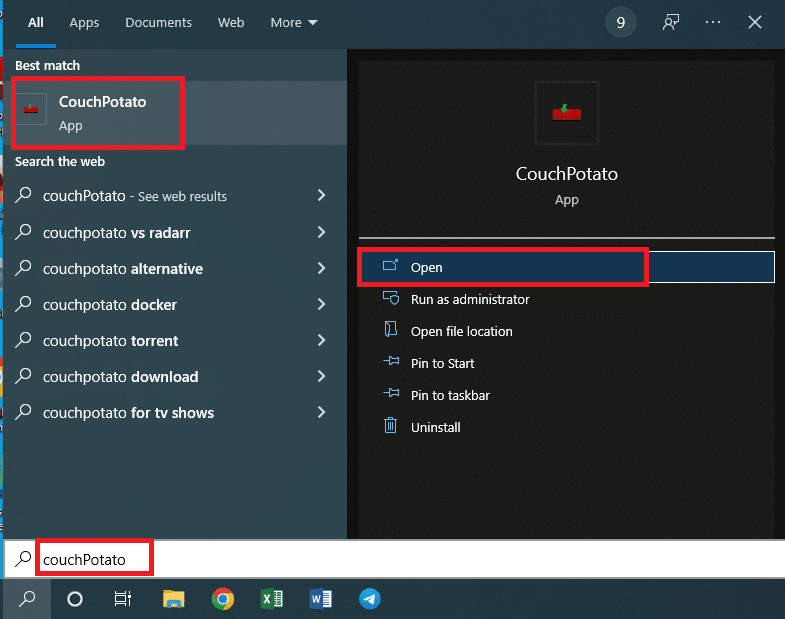
2. Klik ikon roda gigi di sudut kiri bawah halaman beranda CouchPotato, dan pilih opsi Pengaturan di menu yang tersedia.
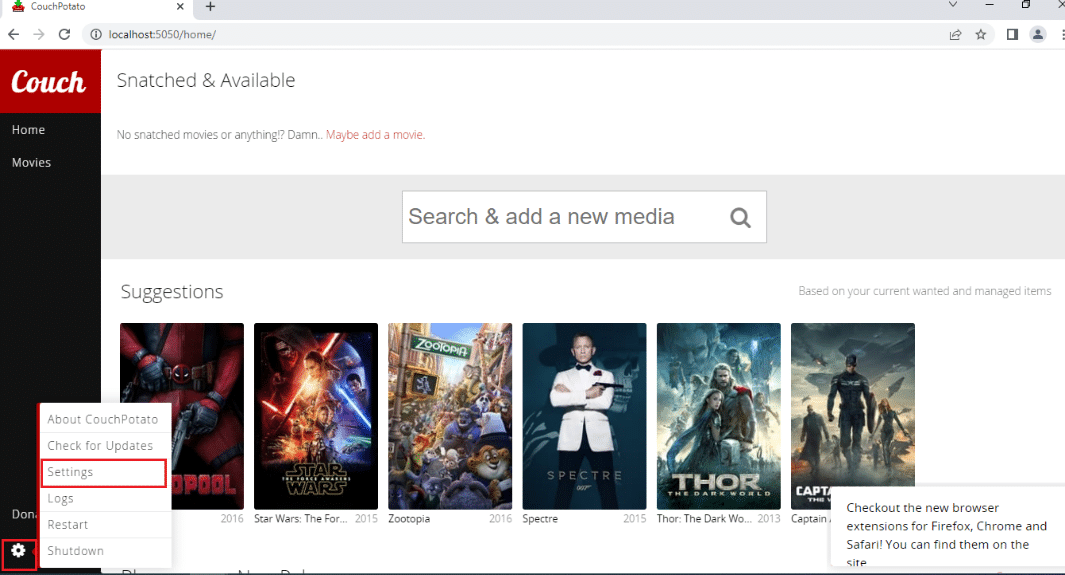
3. Anda dapat mengubah pengaturan aplikasi CouchPotato Anda untuk semua bagian yang dibahas di bagian pengaturan CouchPotato di artikel ini. Klik pada;
- Tab Umum untuk mengubah bagian Dasar ,
- Tab pencari untuk mengubah layanan unduhan,
- Pengunduh untuk mengubah aplikasi unduhan seperti uTorrent, dan,
- Renamer untuk mengubah pengaturan untuk mengganti nama dan memindahkan file film yang diunduh.
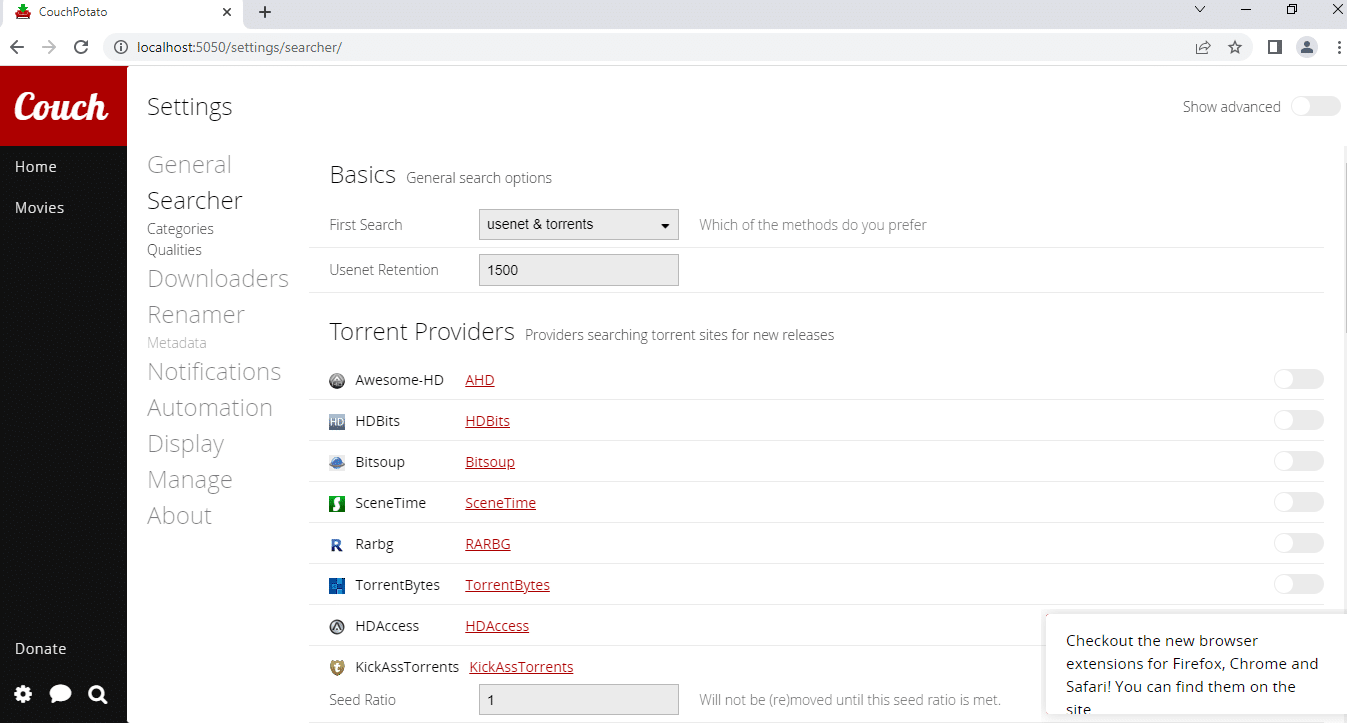
Langkah VI: Instal Ekstensi Web CouchPotato
Jika Anda ingin menambahkan ekstensi ke aplikasi CouchPotato, ikuti langkah-langkah yang diberikan di bawah ini. Proses mendetail tentang cara mengatur ekstensi untuk CouchPotato dijelaskan di bawah ini.
1. Klik tombol Tambahkan ke Chrome di situs web resmi Google Web Store untuk memasang ekstensi aplikasi CouchPotato ke Google Chrome Anda.
Catatan: Jika Anda menggunakan browser web lain selain Google Chrome , Anda perlu mencari ekstensi di toko web yang sesuai.
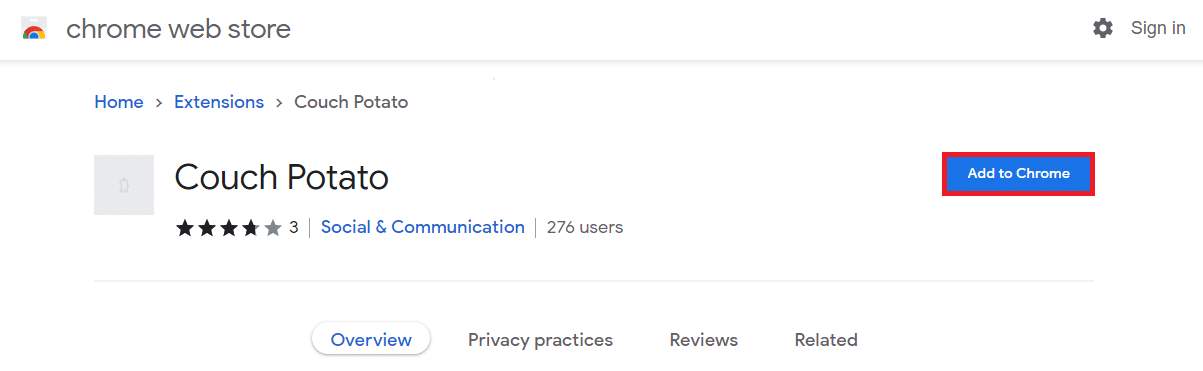
2. Klik tombol Tambahkan ekstensi di jendela notifikasi untuk memasang ekstensi ke Google Chrome.
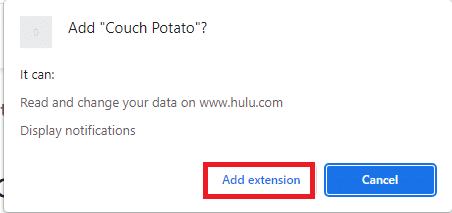
3. Kembali ke halaman CouchPotato dan klik ikon ekstensi CouchPotato di bilah untuk menghubungkan ekstensi.
4. Ikuti perintah di layar untuk menginstal ekstensi aplikasi CouchPotato untuk mengunduh film dari situs online.
5. Buka situs web resmi IMDb dan klik tombol add-on di bagian atas bilah dan Anda akan melihat panel ekstensi dari sisi kanan.
6. Pilih judul yang tepat, dan kualitas menggunakan menu tarik-turun, dan klik tombol Tambah untuk menambahkan film ke daftar Dicari di CouchPotato.
Baca Juga: 20 Situs Gratis Terbaik Untuk Menonton Film Hindi Online (2022)
Kiat Pro: Cara Menghapus CouchPotato Cache
Jika Anda menggunakan CouchPotato untuk waktu yang lebih lama dan ingin mengetahui teknik untuk membuatnya bekerja lebih cepat, ikuti metode yang dijelaskan di bagian ini.
1. Bersihkan File CouchPotato Couch
Metode ini akan memungkinkan Anda secara manual menghapus semua file cache yang disimpan di PC Anda dari aplikasi CouchPotato.
1. Luncurkan Windows Explorer dengan menekan tombol Windows+ E secara bersamaan di PC Anda.
2. Arahkan ke folder CouchPotato dengan mengikuti jalur lokasi sebagai Local Disk (C:) > Users > Lenov0 > AppData > Roaming > CouchPotato .
Catatan 1: Pilih nama pengguna PC Anda sebagai ganti Lenov0 dari daftar pengguna yang ditambahkan ke akun Anda.
Catatan 2: Jika Anda tidak dapat menemukan folder AppData , centang kotak di samping opsi Item Tersembunyi di tab Lihat di bagian atas folder.
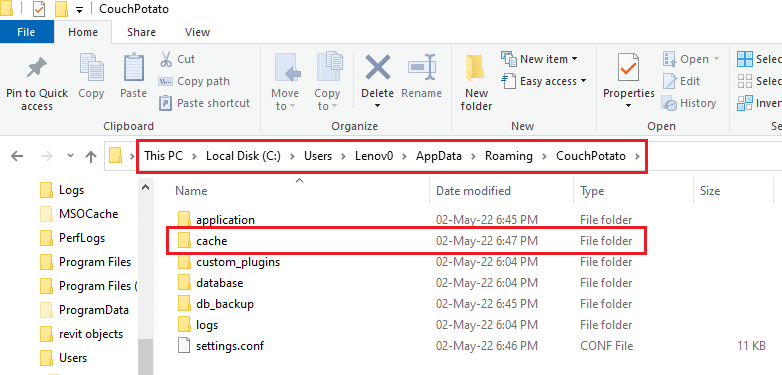
3. Buka folder cache dan hapus semua file pada folder untuk menghapus file cache dengan menekan tombol Ctrl+ A lalu tekan tombol Delete .
2. Akhiri File CouchPotato yang Dapat Dieksekusi
Jika Anda ingin mengakhiri file yang dapat dieksekusi dari aplikasi CouchPotato untuk memungkinkan Anda menginstal aplikasi dari awal, Anda dapat mengikuti metode ini. Ini akan membantu Anda mengatur kredensial untuk aplikasi CouchPotato Anda dan akan memperlakukan Anda sebagai pengguna baru.
1. Buka Command Prompt dengan mencarinya di bilah pencarian dan mengklik hasil aplikasi.
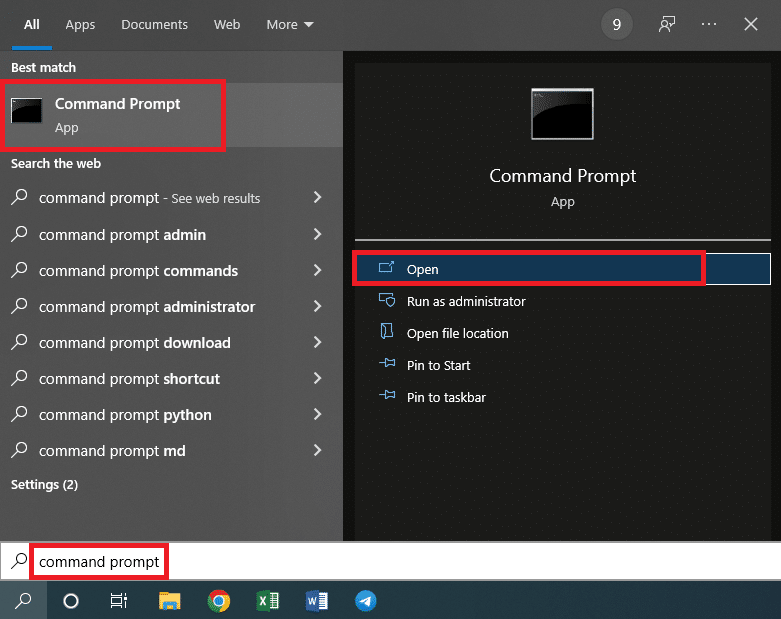
2. Ketik perintah yang diberikan di bawah ini dan tekan tombol Enter untuk menjalankan perintah.
taskkill /F /IM CouchPotato.exe
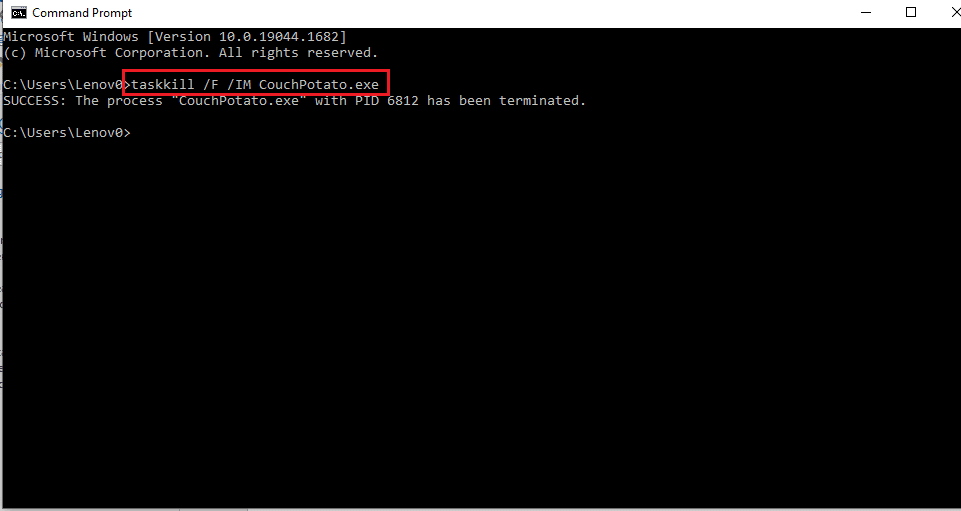
3. Anda dapat menginstal ulang file yang dapat dieksekusi dari situs web resmi CouchPotato dan mengisi detailnya lagi.
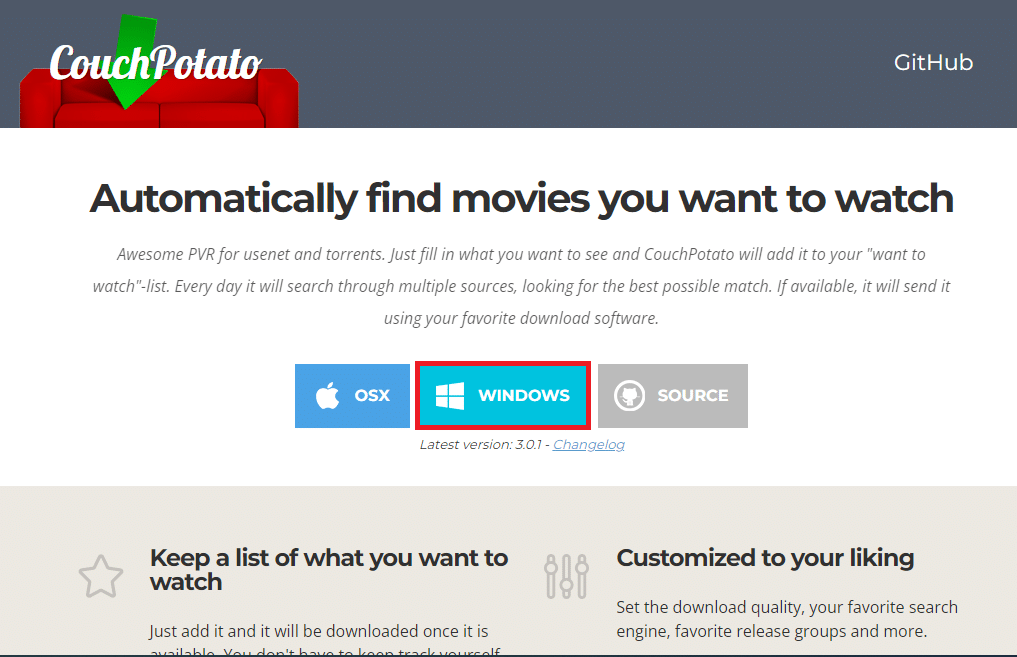
Direkomendasikan:
- Perbaiki Shockwave Flash Crash di Chrome
- Cara Mengunduh Video Hotstar untuk PC
- Apakah John Wick Streaming Di Mana Saja?
- Top 7 Pengaya Olahraga Kodi Terbaik
Artikel ini adalah solusi teks untuk tutorial CouchPotato, di mana jawaban atas pertanyaan tentang cara mengatur CouchPotato dan cara menggunakan CouchPotato dibahas. Ada bagian yang menjelaskan tentang penggunaan ekstensi CouchPotato di browser web Anda. Jika Anda merasa artikel ini bermanfaat, silakan kirimkan pertanyaan dan saran Anda di bagian komentar di bawah.
